“บุคคลนี้ไม่พร้อมใช้งานบน Messenger” หมายความว่าอย่างไร

เรียนรู้เกี่ยวกับสถานการณ์ที่คุณอาจได้รับข้อความ “บุคคลนี้ไม่พร้อมใช้งานบน Messenger” และวิธีการแก้ไขกับคำแนะนำที่มีประโยชน์สำหรับผู้ใช้งาน Messenger

ปัญหาที่ใหญ่ที่สุดอย่างหนึ่งของเว็บเบราว์เซอร์คือเรามักจะเปิดแท็บจำนวนมาก ทำให้ไม่สามารถจัดการสิ่งต่างๆ ได้อย่างรวดเร็ว Google ได้แนะนำการปรับปรุงมากมายสำหรับChromeเพื่อช่วยให้ผู้ใช้จัดการแท็บได้อย่างมีประสิทธิภาพมากขึ้น เช่น การแสดงตัวอย่าง แท็บ และกลุ่มแท็บและเมื่อเร็วๆ นี้ บริษัทได้พัฒนาคุณลักษณะใหม่ที่เรียกว่า “แถบเลื่อนแบบเลื่อนได้” ซึ่งมีเป้าหมายเพื่อควบคุมการล้นของแท็บ
Scrollable TabStrip อนุญาตให้คุณเลื่อนแท็บ (ซ้ายและขวา) เมื่อมีแท็บมากเกินไปที่จะใส่ในมุมมอง ทำให้เปิดแท็บได้มากขึ้นในขณะที่ค้นหาได้ง่ายขึ้น แทนที่จะย่อแต่ละแท็บจนถึงจุดที่คุณไม่สามารถแยกแยะได้ ของพวกเขา. ตัวเลือกนี้ไม่ใช่ของใหม่ มีให้ใช้งานมาระยะหนึ่งแล้ว แต่ยังไม่ถึงเวอร์ชัน 88 ที่ฟีเจอร์นี้ใช้งานได้บน Windows 10
ในคู่มือ นี้ คุณจะได้เรียนรู้ขั้นตอนในการเปิดใช้งานคุณลักษณะ “แถบแถบเลื่อนได้” ใน Chrome เวอร์ชัน Canary สำหรับWindows 10
เปิดใช้งาน TabStrip แบบเลื่อนได้ใน Chrome
หากต้องการเปิดใช้งานคุณลักษณะเพื่อเลื่อนดูแท็บต่างๆ ใน Chrome ให้ใช้ขั้นตอนเหล่านี้:
เปิดChrome _
พิมพ์เส้นทางต่อไปนี้บนแถบที่อยู่และแตะEnter :
chrome://flags/#scrollable-tabstrip
ใช้เมนูแบบเลื่อนลงและเลือกตัวเลือกที่เปิดใช้งาน
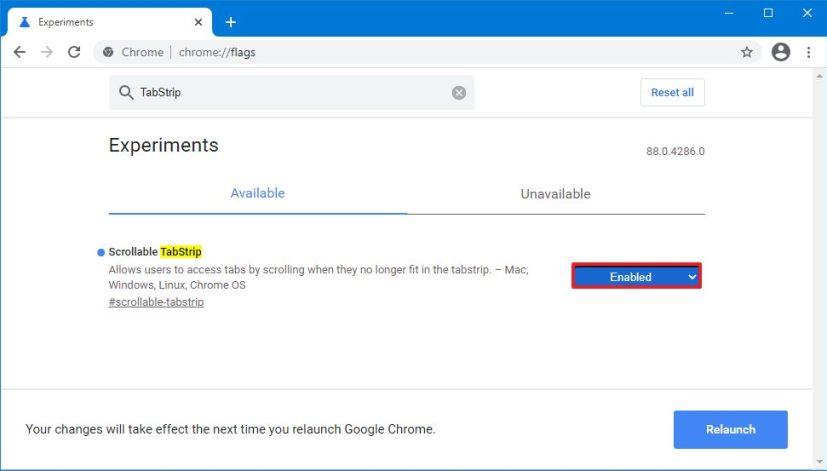
เปิดใช้งานแถบแท็บที่เลื่อนได้
คลิกปุ่มเปิดใหม่
เมื่อคุณทำตามขั้นตอนเสร็จแล้ว ให้เปิดแท็บหลายๆ แท็บจนกว่า Chrome จะเริ่มซ่อนโอเวอร์โฟลว์ จากนั้นวางตัวชี้เมาส์ไว้ในพื้นที่แท็บ และใช้ล้อเลื่อนในเมาส์เพื่อเลื่อนดูแท็บที่เปิดอยู่
ตาม โพสต์ Reddit (ผ่านMSPowerUser ) คาดว่าจะมีการอัปเดตอื่นซึ่งจะรวมปุ่มที่ด้านข้างของแถบแท็บเพื่อเลื่อนแท็บโดยไม่ต้องใช้ล้อเลื่อนของเมาส์
หากคุณลักษณะนี้ใช้ไม่ได้ อาจเป็นเพราะคุณไม่ได้ใช้ Chrome เวอร์ชันที่สนับสนุนคุณลักษณะนี้ คุณจะต้องใช้เวอร์ชัน 88 หรือรุ่นที่ใหม่กว่าจึงจะใช้งานได้
เรียนรู้เกี่ยวกับสถานการณ์ที่คุณอาจได้รับข้อความ “บุคคลนี้ไม่พร้อมใช้งานบน Messenger” และวิธีการแก้ไขกับคำแนะนำที่มีประโยชน์สำหรับผู้ใช้งาน Messenger
ต้องการเพิ่มหรือลบแอพออกจาก Secure Folder บนโทรศัพท์ Samsung Galaxy หรือไม่ นี่คือวิธีการทำและสิ่งที่เกิดขึ้นจากการทำเช่นนั้น
ไม่รู้วิธีปิดเสียงตัวเองในแอพ Zoom? ค้นหาคำตอบในโพสต์นี้ซึ่งเราจะบอกวิธีปิดเสียงและเปิดเสียงในแอป Zoom บน Android และ iPhone
รู้วิธีกู้คืนบัญชี Facebook ที่ถูกลบแม้หลังจาก 30 วัน อีกทั้งยังให้คำแนะนำในการเปิดใช้งานบัญชี Facebook ของคุณอีกครั้งหากคุณปิดใช้งาน
เรียนรู้วิธีแชร์เพลย์ลิสต์ Spotify ของคุณกับเพื่อน ๆ ผ่านหลายแพลตฟอร์ม อ่านบทความเพื่อหาเคล็ดลับที่มีประโยชน์
AR Zone เป็นแอพเนทีฟที่ช่วยให้ผู้ใช้ Samsung สนุกกับความจริงเสริม ประกอบด้วยฟีเจอร์มากมาย เช่น AR Emoji, AR Doodle และการวัดขนาด
คุณสามารถดูโปรไฟล์ Instagram ส่วนตัวได้โดยไม่ต้องมีการตรวจสอบโดยมนุษย์ เคล็ดลับและเครื่องมือที่เป็นประโยชน์สำหรับการเข้าถึงบัญชีส่วนตัวของ Instagram 2023
การ์ด TF คือการ์ดหน่วยความจำที่ใช้ในการจัดเก็บข้อมูล มีการเปรียบเทียบกับการ์ด SD ที่หลายคนสงสัยเกี่ยวกับความแตกต่างของทั้งสองประเภทนี้
สงสัยว่า Secure Folder บนโทรศัพท์ Samsung ของคุณอยู่ที่ไหน? ลองดูวิธีต่างๆ ในการเข้าถึง Secure Folder บนโทรศัพท์ Samsung Galaxy
การประชุมทางวิดีโอและการใช้ Zoom Breakout Rooms ถือเป็นวิธีการที่สร้างสรรค์สำหรับการประชุมและการทำงานร่วมกันที่มีประสิทธิภาพ.


![วิธีกู้คืนบัญชี Facebook ที่ถูกลบ [2021] วิธีกู้คืนบัญชี Facebook ที่ถูกลบ [2021]](https://cloudo3.com/resources4/images1/image-9184-1109092622398.png)





